Все способы:
Файлы формата PY содержат в себе исходный код, который был написан на языке программирования Python. Часто такие документы встречаются в корневых папках различных приложений. Существуют методы, позволяющие самостоятельно открыть такой объект на компьютере и не только просмотреть его содержимое, но и запустить имеющийся исходный код, просмотрев его действие. В этом поможет несколько дополнительных программ или встроенное средство Windows. Давайте разберем все эти варианты по порядку.
Открываем файлы формата PY на компьютере
В рамках этой статьи будет рассмотрена процедура запуска программы или скрипта, закодированного внутри файлов указанного выше типа, поэтому мы не рекомендуем выполнять его в том случае, если вы получили документ из непонятного источника. Ведь внутри него может содержаться не только вирус, но и другие угрозы, которые причинят вред системе и личным данным.
Способ 1: Среда разработки IDLE
Мы решили начать именно со способа среды разработки IDLE, поскольку она является интегрированной и устанавливается на компьютер вместе со всеми необходимыми элементами языка программирования Python. Максимально полезным этот вариант станет тем юзерам, кто хочет в дальнейшем открывать и взаимодействовать с подобными объектами. Все действия выполняются так:
Перейти на официальный сайт загрузки Python
- Перейдите по указанной выше ссылке, чтобы попасть на сайт загрузки Python. В разделе «Download» укажите одну из поддерживаемых версий языка. Здесь следует отталкиваться от того, желаете ли вы работать с ЯП или просто хотите просмотреть один файл. Во втором случае выбор не имеет никакого значения.
- Во время инсталляции убедитесь в том, что галочкой отмечен пункт с установкой IDLE.
- По завершении запустите среду разработки из меню «Пуск» или папки, куда вы установили Python.
- Здесь наведите курсор на «File» и найдите пункт «Open».
- В Проводнике отыщите требуемый документ и дважды кликните по нему ЛКМ.
- Теперь вы получили исходный код с подсветкой синтаксиса. Можете просмотреть его и детально изучить.
- При необходимости выполнения кода через встроенный компилятор найдите «Run» и щелкните на «Run Module».
- Вы получите программу в действии. Если на экране появятся красные надписи, свидетельствующие о наличии ошибок, скорее всего, данный файл самостоятельно не запустить, ведь он является частью других данных.
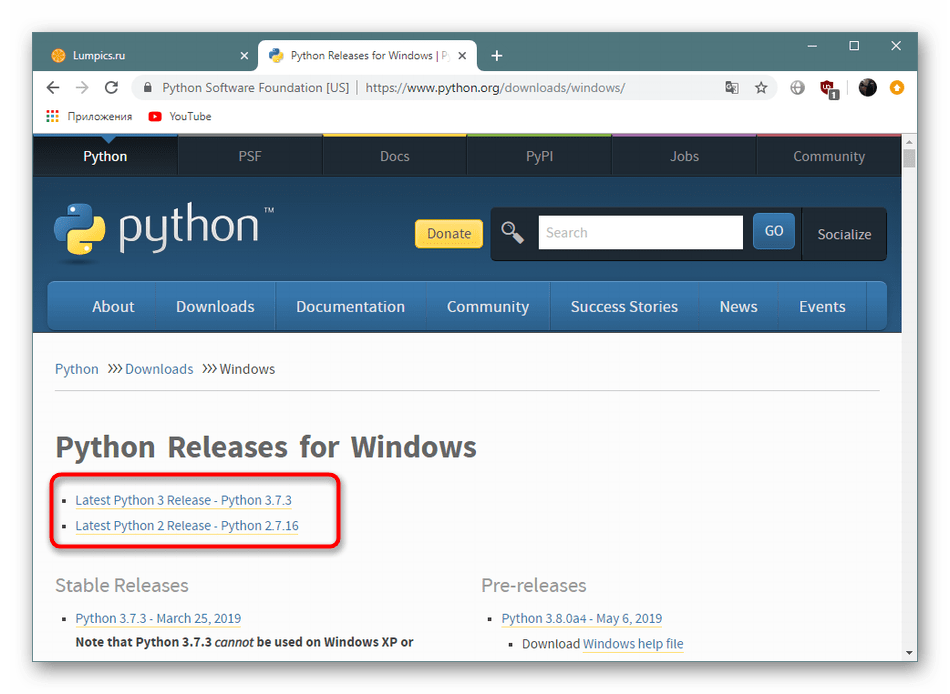
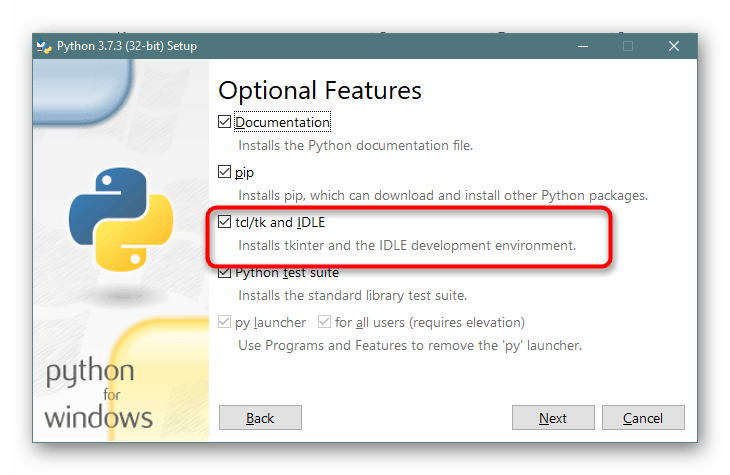
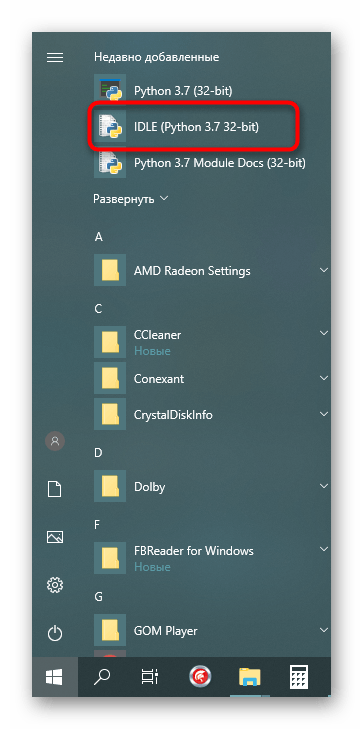
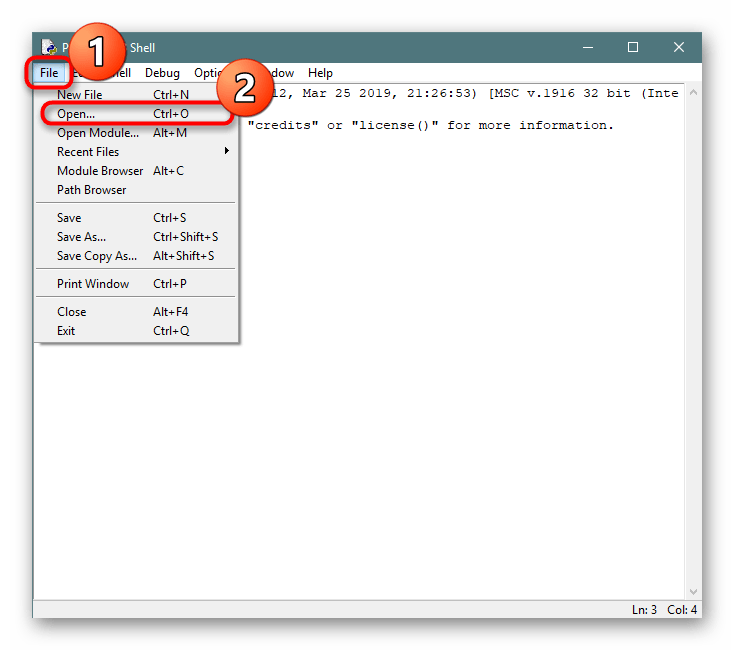
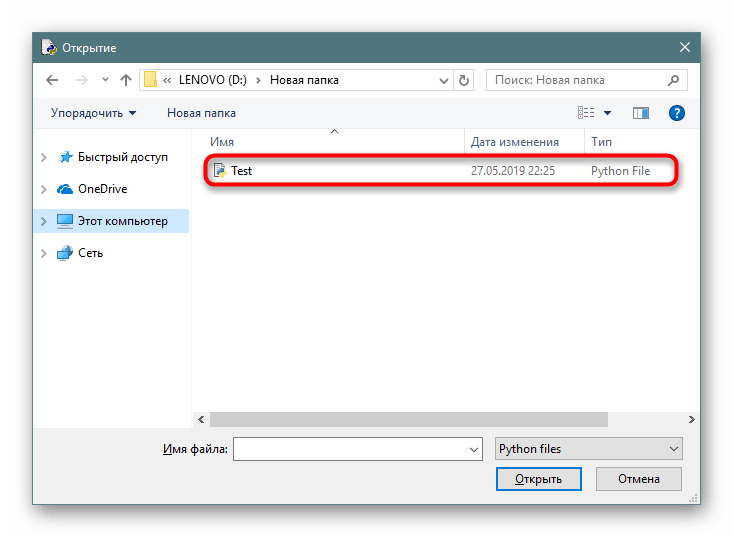
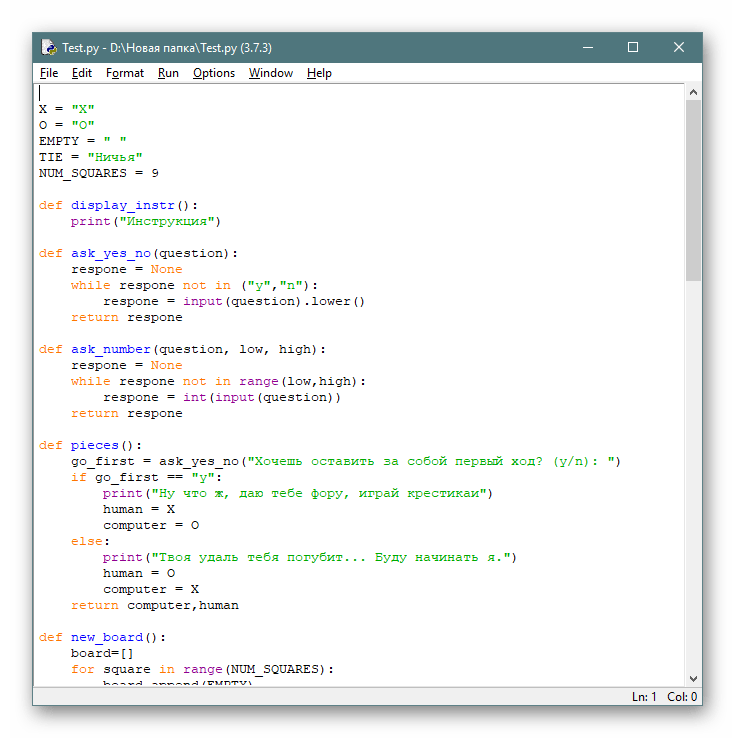
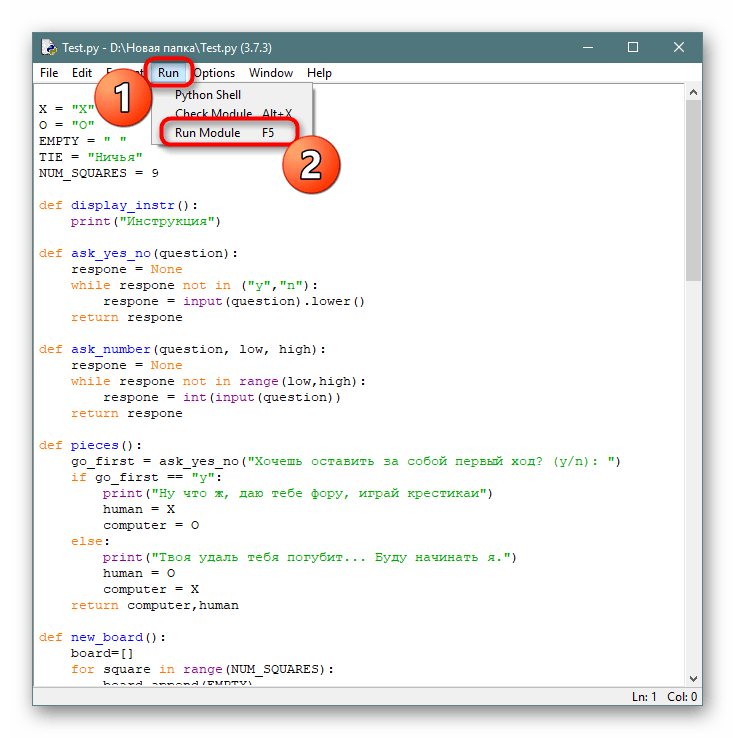
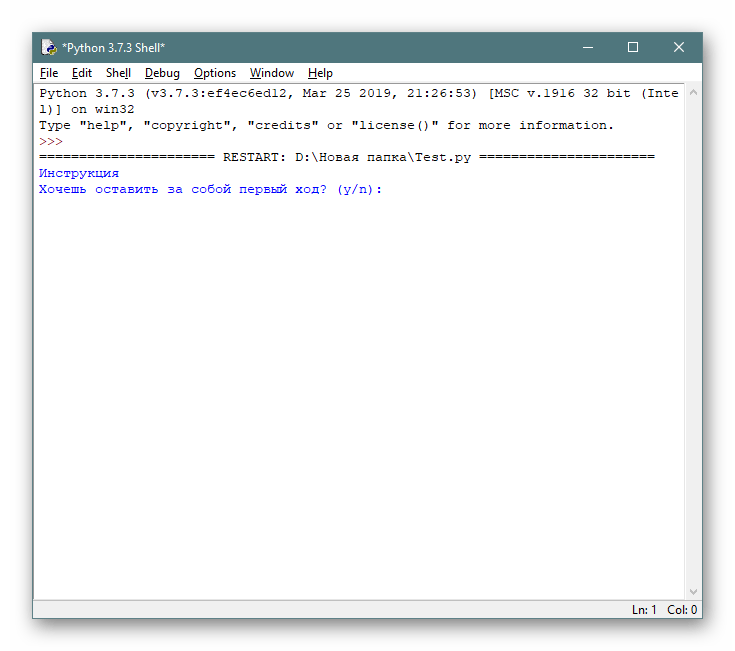
Особенность этого метода заключается в том, что вместе с необходимой программой вы получаете все нужные стандартные инструменты, позволяющие тут же начать программировать на языке Python. Если этот вариант вам не подходит, предлагаем ознакомиться со следующими решениями.
Способ 2: Sublime Text
Хоть Sublime Text официально и считается обычным текстовым редактором, большинство пользователей задействуют его в качестве среды разработки, ведь здесь имеется подсветка синтаксиса, которая делает кодирование более комфортным. Программа занимает мало места на компьютере и распространяется бесплатно, поэтому ее можно без сомнений загрузить для просмотра файла формата PY.
- После установки сразу же запустите Sublime Text, он будет полностью готов к работе. Разверните всплывающее меню «File» и отыщите там пункт «Open File».
- Через Проводник найдите файл и выберите его для открытия.
- Синтаксис сразу же будет определен программой, поскольку Python она распознает без предварительных настроек и загрузки дополнительных компонентов.
- В разделе «Tools» кликните на «Build».
- Укажите, что компилироваться будет именно Питон.
- Теперь внизу вы увидите исходный код в действии.
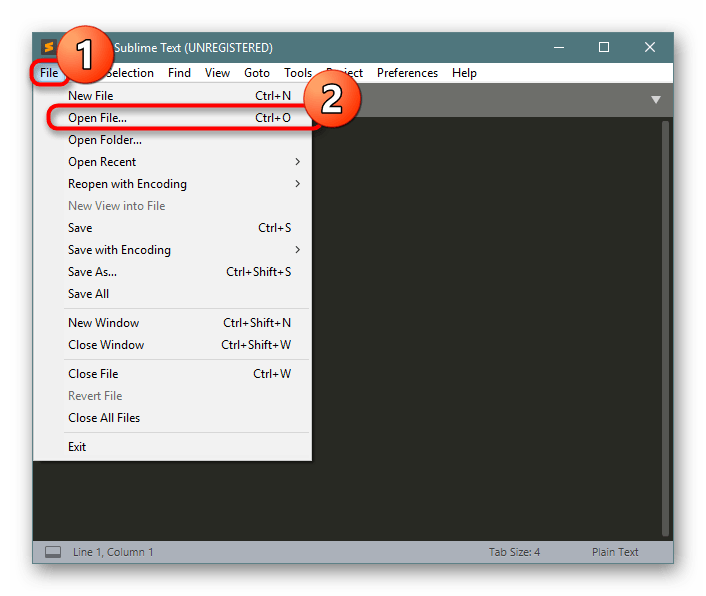
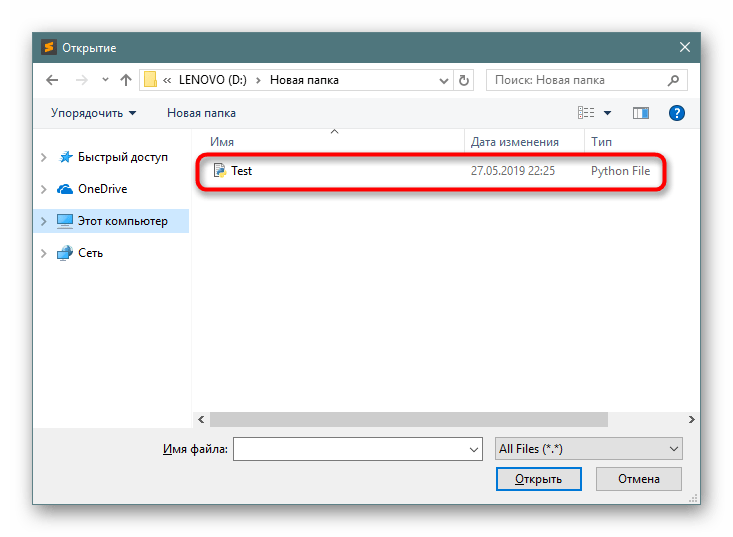
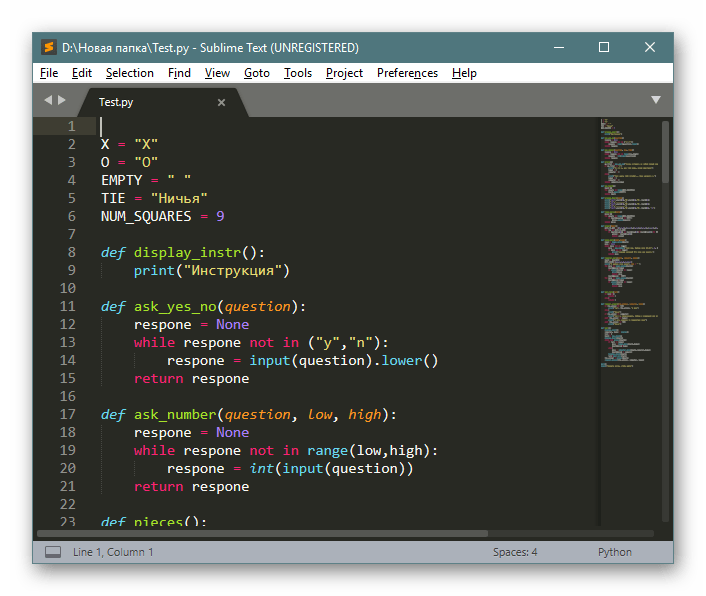
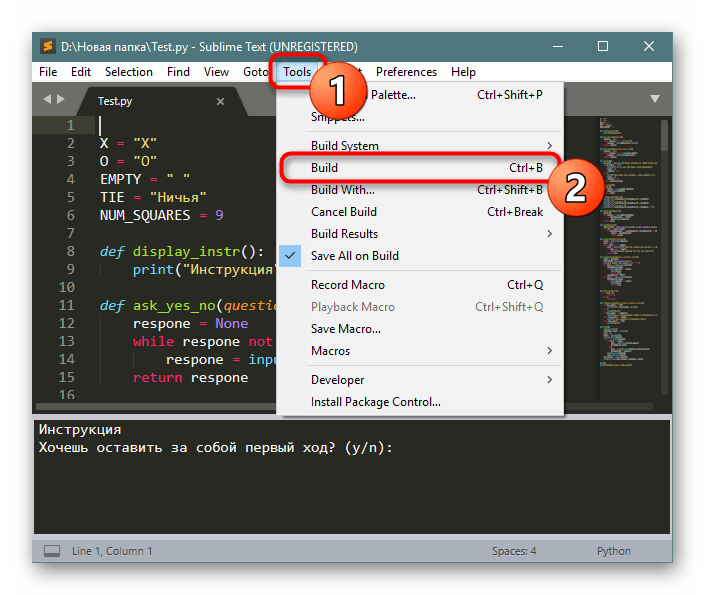
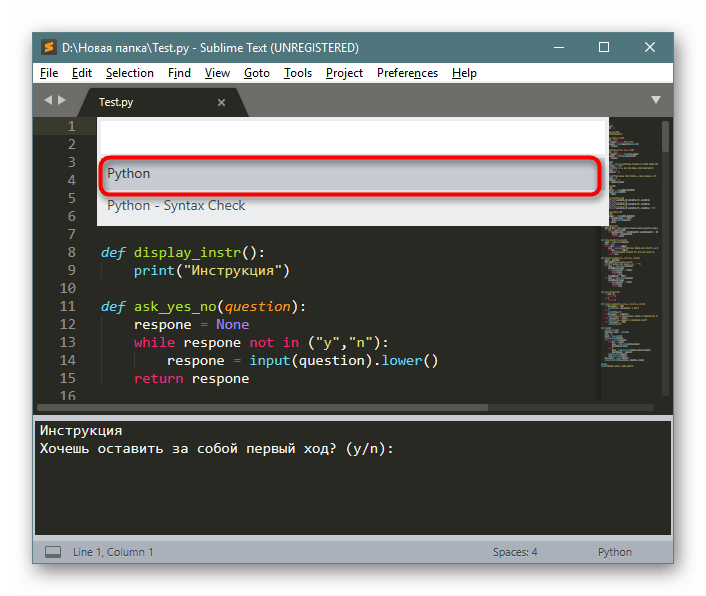

Sublime Text может использоваться в дальнейшем как средство просмотра подобных файлов, ведь еще он поддерживает множество других форматов. Помимо этого, он найдет свое применение и в качестве среды разработки, если это вдруг окажется необходимым.
Способ 3: Notepad++
Рассмотренный выше текстовый редактор считается проприетарным, то есть его исходный код закрыт и продукт официально принадлежит определенным лицам. Notepad++ — полная противоположность Sublime Text, поскольку распространяется бесплатно и имеет открытый исходный код. К тому же он поддерживает синтаксис большинства известных языков программирования, что делает его пригодным для использования в качестве средства открытия файлов формата PY.
- Запустите софт и нажмите на соответствующую вкладку, чтобы перейти к открытию документа.
- Выберите хранящийся на компьютере или съемном носителе объект.
- Весь синтаксис сразу будет подсвечен текстом, и вы сможете запустить выполнение исходного кода через «Запуск».
- Если параметры запуска не заданы, потребуется через обзор снова указать открытый файл.
- Далее будет запущена командная строка, где отобразится все содержимое, в случае когда это возможно.
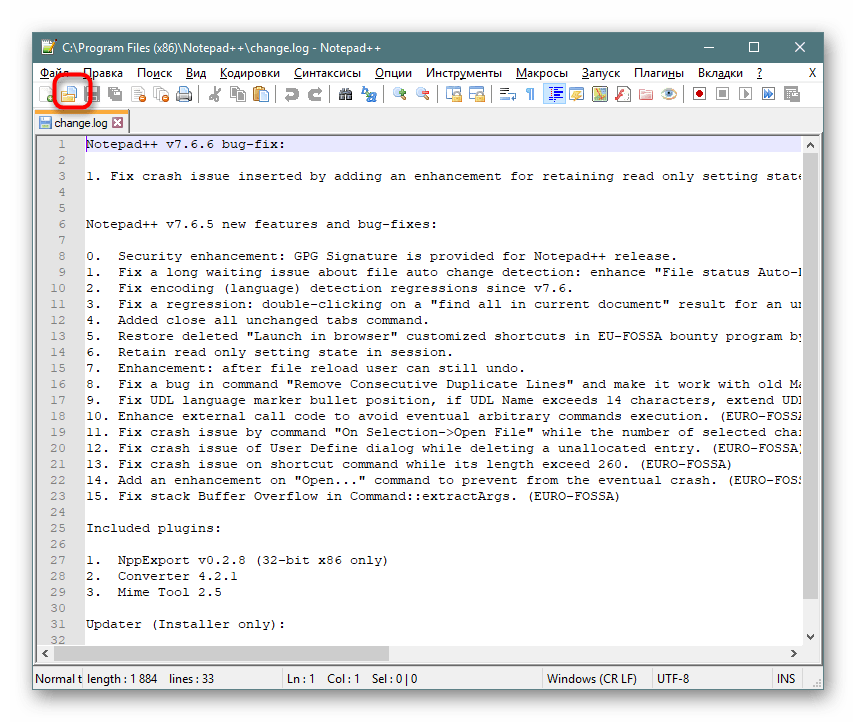
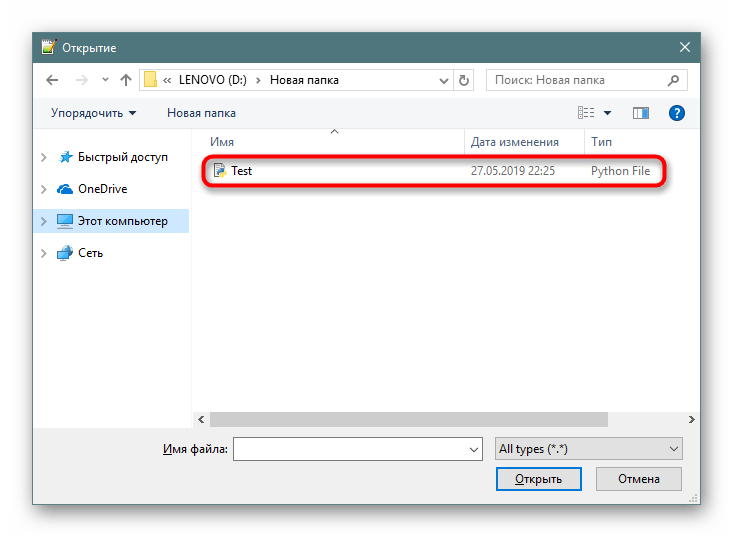
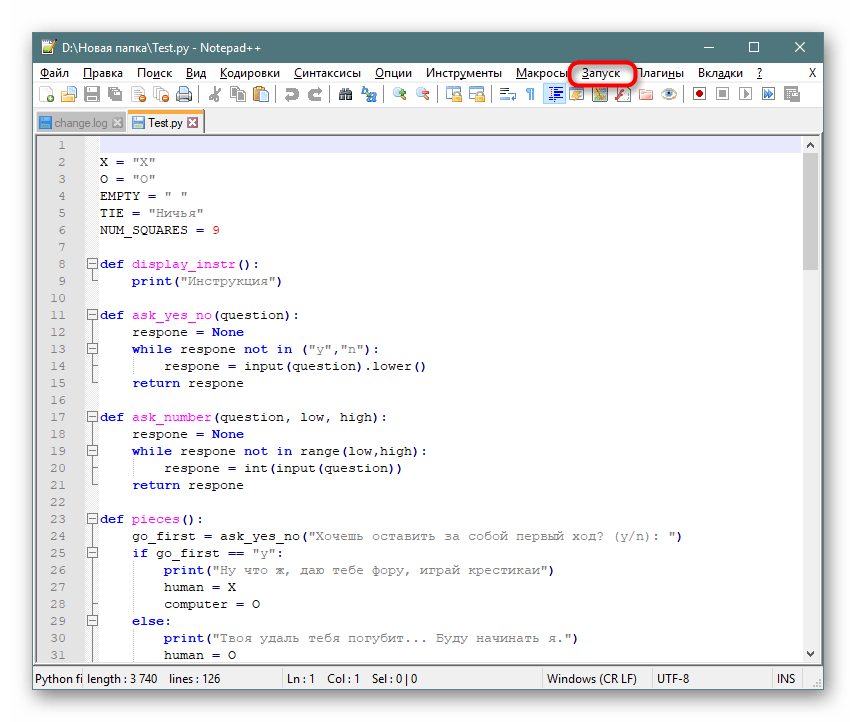
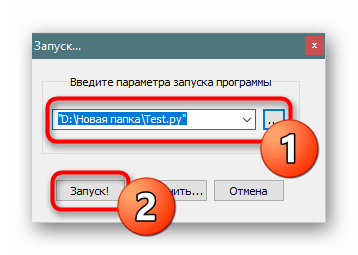
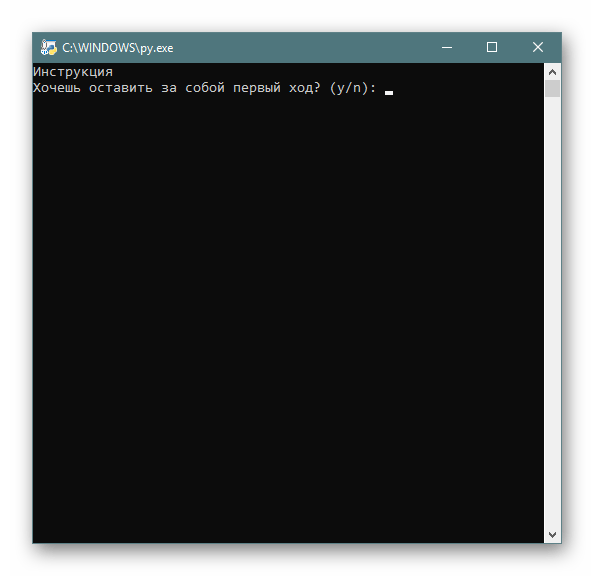
Если командная строка сразу же закрылась после открытия, значит никаких действий с исходным кодом совершать нельзя и он является обычным скриптом или вовсе не выполняется по отдельности. Ознакомьтесь с содержимым файла, найдите комментарии или знакомые строки, чтобы расшифровать предназначение этого объекта.
Существует еще множество приложений, позволяющих открывать подобные форматы файлов. В большинстве случаев ими являются среды разработки, поддерживающие множество дополнительных инструментов, поэтому обычному пользователю загружать такой объемный софт не имеет никакого смысла. Однако если вы заинтересовались в работе с подобным ПО, советуем ознакомиться с обзором на лучшие решения в другой нашей статье, перейдя по указанной ниже ссылке.
Подробнее: Выбираем среду программирования
Способ 4: Стандартное средство Windows
Многие знают о выражении, смысл которого заключается в том, что опытный программист может обойтись стандартным Блокнотом, где и напишет любой софт или скрипты. Отчасти такое высказывание имеет долю правды, поскольку установленный по умолчанию Блокнот способен открыть для редактирования файлы различных ЯП, в том числе и Python, а делается это так:
- Щелкните ПКМ по необходимому документу и выберите пункт «Открыть с помощью».
- В списке отыщите «Блокнот» и укажите его в качестве средства просмотра.
- Теперь перед вами отобразится исходный код. Здесь его можно видоизменять и сохранять.
- Если появляется надобность в тестировании, запустите через «Пуск» утилиту «Командная строка».
- Перетащите в нее документ.
- Подтвердите ввод команды, нажав на Enter.
- Следите за выполнением кода.
- Если консоль сразу же закрывается, попробуйте добавить в конец файла выражение input(). Это предотвратит автоматическое завершение исполнения скрипта и «Командная строка» будет ждать, пока пользователь не нажмет любую клавишу на клавиатуре.
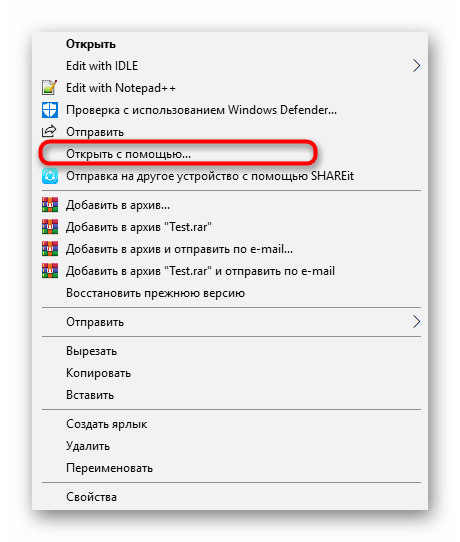
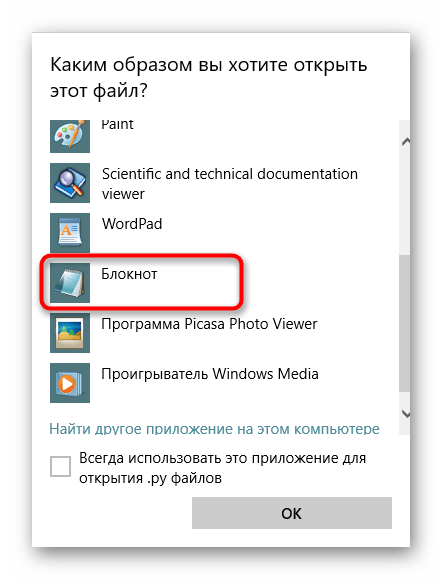
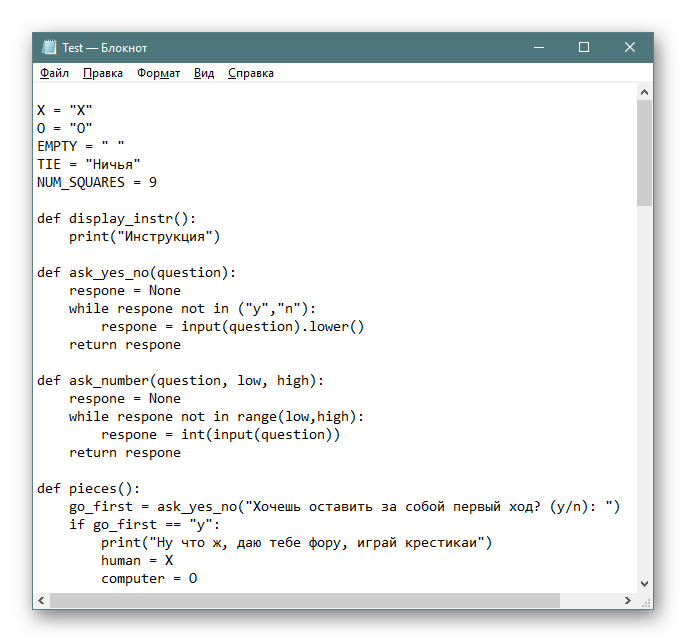
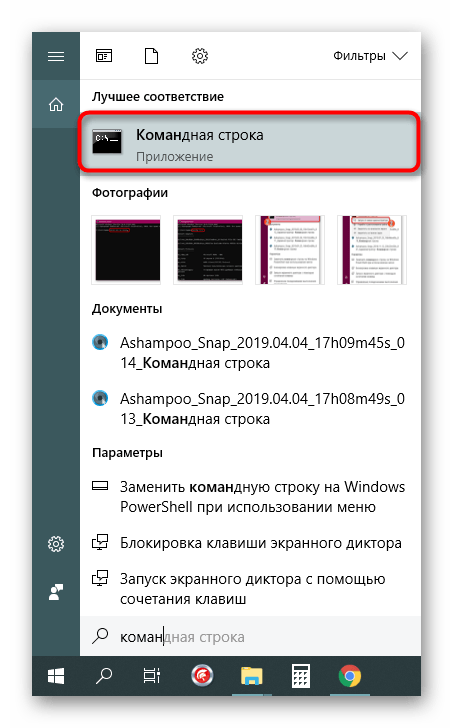
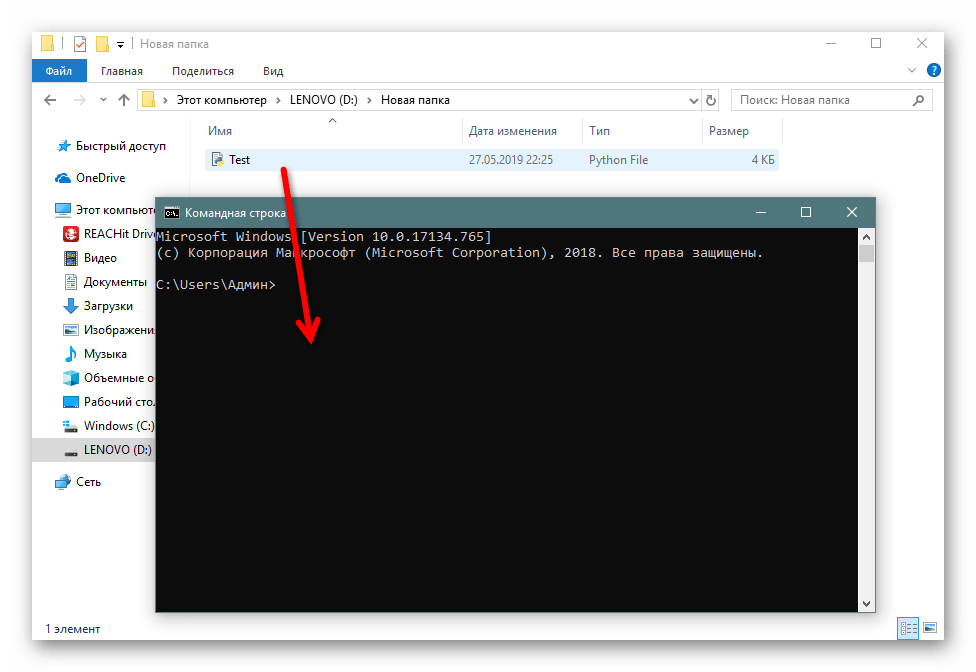
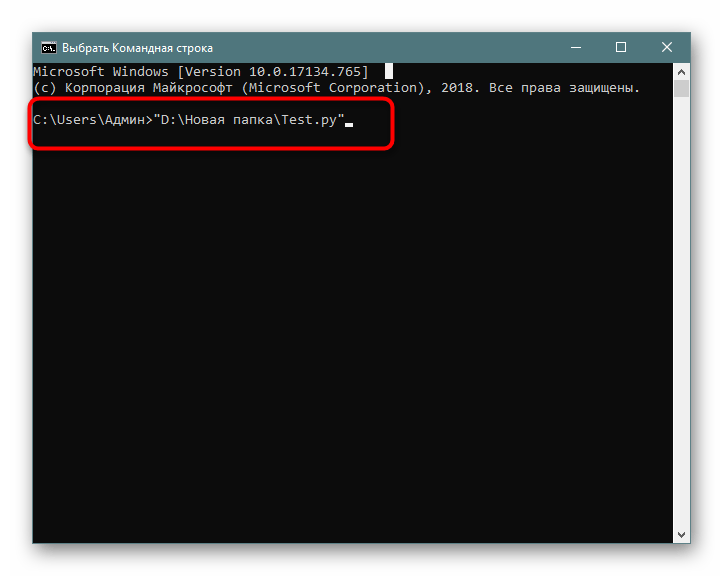
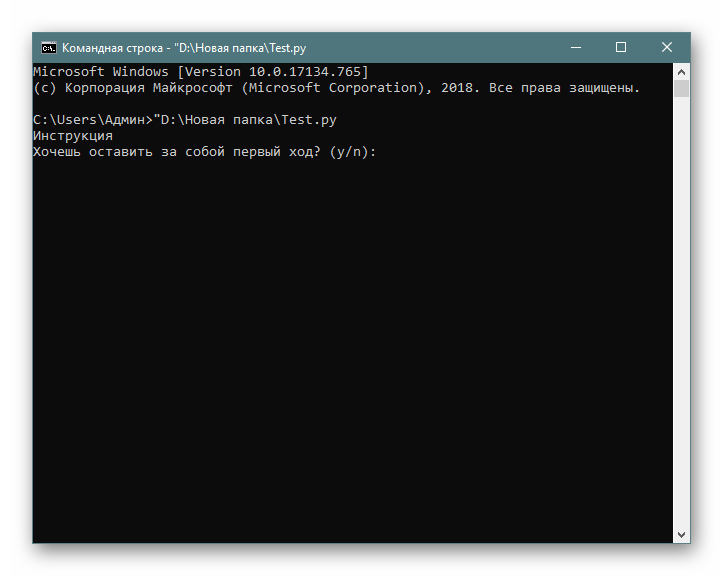
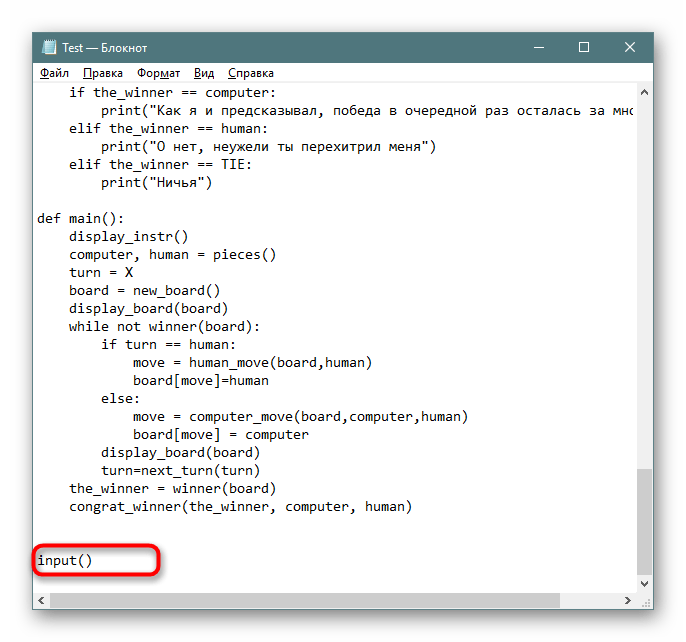
Конечно, недостаток такого метода заключается в отсутствии подсветки синтаксиса и не всегда привычном расположении выражений в строках, однако он позволяет не использовать дополнительное программное обеспечение, а обойтись только встроенным Блокнотом или другим аналогичным имеющимся текстовым редактором.
Выше мы продемонстрировали четыре различных метода просмотра и запуска файлов формата PY на компьютере. Как видите, осуществляется это в специальных средах разработки или обычных текстовых редакторах, поэтому от вас требуется только подобрать оптимальное решение.
 Наша группа в TelegramПолезные советы и помощь
Наша группа в TelegramПолезные советы и помощь
 lumpics.ru
lumpics.ru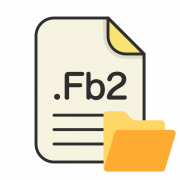

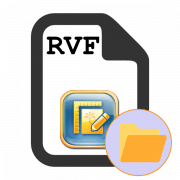

Задайте вопрос или оставьте свое мнение